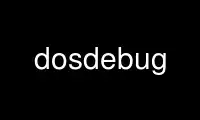
This is the command dosdebug that can be run in the OnWorks free hosting provider using one of our multiple free online workstations such as Ubuntu Online, Fedora Online, Windows online emulator or MAC OS online emulator
PROGRAM:
NAME
dosemu.bin, dosdebug - run DOS and DOS programs under Linux
SYNOPSIS
dosemu.bin [ -234ABCcdKkmNnOpSstVwX ] [ -h level ] [ -F file ] [ --Fusers file ] [
--Flibdir directory ] [ --Fimagedir directory ] [ -f file ] [ -L dexefile ] [ -u confvar ]
[ -D flags ] [ -M size ] [ -e size ] [ -x size ] [ -P file ] [ -o file ] [ 2> debugfile ]
[ -I config-options ] [ -i[bootdir] ] [ -U inpipe[:outpipe] ] [ [-E] dos-command ]
dosdebug
DESCRIPTION
dosemu.bin is the binary wrapped by the script dosemu (1) which invokes the Linux dos
emulator, also known as DOSEMU.
debugfile is an optional file into which all debugging output will be redirected.
dosdebug is used to control or debug an already running DOSEMU.
Although this program is known as the DOS emulator, it is actually a virtual machine for
DOS, allowing DOS and programs written for DOS to operate in an environment similar to a
standard IBM PC/AT or compatible with an Intel 80x86 processor in real mode. DOSEMU
provides emulation of such services as BIOS video, disk, keyboard, serial, and printer;
CMOS memory for configuration information; a real time clock; memory allocation through
the XMS 3.0 specification, EMS 4.0 and DPMI 0.9.
Because DOSEMU is not really a DOS emulator, a copy of FreeDos is required, which now is
pre-configured and part of the official DOSEMU binary distribution. In addition any
currently available proprietary DOS (such as MS-DOS, PC-DOS, DR-DOS) can be booted, when
properly configured.
KERNEL REQUIREMENTS
At present, you will need Linux 2.0.28 or above with the SYSV IPC option (System V Inter-
Process Communication facilities, see ipc(2)) compiled. SYSV IPC is an option in the
configuration setup during a Linux kernel compile.
OPTIONS
-2,3,4,5
choose 286, 386, 486 or 586 processor to simulate.
-A boot from floppy disk A (does not need to be a real floppy disk, see below)
-B boot from floppy disk B (does not need to be a real floppy disk, see below)
-C boot from hard disk C (does not need to be a real hard disk or even an msdos
filesystem, see below)
-c use direct Console video (must be at the console, requires special privileges, and
-s ).
-d detach from current virtual console or tty and attach to the first free virtual
console
[-E] dos-command
Run DOS command when starting DOSEMU, and, if '-E' is not given, exit DOSEMU after
running the command. The command can also be given with a Linux path (for example
/home/joeuser/dosemu/freedos/bin/xcopy.exe). Note: this only works if your
autoexec.bat contains a "unix -e" command.
-k use RAW console Keyboard (must be at the console)
-F Parse this config-script instead of the built-in global.conf file (you need to run
as root on suid DOSEMU for this)
--Fusers
Bypass dosemu.users and take this file instead (only accepted when dosemu.bin is
not suid-root).
--Flibdir
Bypass the default DOSEMU_LIB_DIR (as maybe defined in dosemu.users) and use this
directory instead.
--Fimagedir
Bypass the default directory for bootdirectory and hdimages (DOSEMU_HDIMAGE_DIR)
and use this directory instead.
-f Parse this config-file instead of .dosemurc
-n Bypass (don't use) dosemu.users and dosemu.conf (only accepted when dosemu.bin is
not suid-root).
-u set a user configuration variable. An u_ is prefixed to the name to avoid name
clashes. This variable then can be checked in dosemu.conf or global.conf to do some
special configuration.
-L Load and start a DEXE file (special preconfigured bootable hdimage containing just
one DOS application)
-I Parse the string behind -I with the same syntax as global.conf or .dosemurc such as
dos ... -I 'video { mda }'
This is useful if you just want to override a given configuration parameter
temporary. You also may have a generic configuration by executing a script such as
dos ... -I "`myconf.sh`"
where myconf.sh is a script writing the configuration to stdout. If you have an
alternate configuration file besides .dosrc,
dos ... -I "`cat myother.conf`"
will do the job. Note however, that you have to quote the parameter behind -I
because it is expected to be one argument.
-i[bootdir]
launched as part of a systemwide installation, this option (re-)installs a DOS that
is used in DOSEMU (this can be the DOSEMU distributed FreeDOS or any proprietary
DOS, which is bootable via fatfs). bootdir is the base name of a directory. The
symbolic link ~/.dosemu/drives/c will be changed to point to this directory. Re-
installing is only rarely necessary, since in practise the symbolic link(s) will
automatically point to updated files.
-D specify which Debugging messages to allow/suppress
-h dump configuration to stderr and exit (implicit sets -D+c). This is useful for
debugging configuration files, you should use -O too to direct the +c type messages
to stderr. `level' can be 0, 1 or 2 and controls the amount of configuration parser
debug output: No parser debug (0), parser loop debug (1), if_else_endif debug (2).
-H specify the dosdebug support flags, currently only `1' is is reasonable. with -H1
you force dosemu to wait until the dosdebug terminal has connected. Hence to debug
a DOS session from the very beginning you first start dosemu with -H1 and then
start dosdebug. DOSEMU will then lock before jumping into the loaded bootsector
waiting for dosdebug to connect. Once connected you are in `stopped' state and can
set breakpoints or single-step through the bootstrap code.
-M set base memory to SIZE Kilobytes
-m toggle internal mouse-support
-O use stderr for output of Debugging messages
-o use this file for output of Debugging messages
-P copy debugging output to FILE
-p stop for prompting if a non-fatal configuration problem is detected
-S run using SDL
-s super-user/full feature mode: enable direct hardware access. Use this switch if
you wish to use graphics on the console, need direct port access, hardware
interrupts or raw network access. Implies -V and -k by default.
WARNING: THIS SWITCH NEEDS ROOT, SUID-ROOT, OR SUDO. GIVING DIRECT HARDWARE ACCESS
TO DOS PROGRAMS MAY GIVE THESE THE ABILITY TO LOCK YOUR COMPUTER, OR (IN RARE
CASES) EVEN DAMAGE HARDWARE. ONLY TRUSTED LOCAL USERS SHOULD BE GIVEN THIS TYPE OF
ACCESS.
-t terminal mode: run using the S-Lang library
-U define inpipe and outpipe for asynchronous control of DOSEMU from another process.
The format is (without whitespace in between)
inpipe:outpipe
where `:outpipe' can be omitted. In the latter case no feedback from DOSEMU can be
expected.
For security reasons DOSEMU does not create the named pipes itself, so the user is
responsible to set the permissions of the pipes correctly. Note that when using
this options, the foreign process can control your DOSEMU session (such as entering
keystrokes). This option should therefor only used by frontends (such as kdos),
which first create the proper named pipes and then launch DOSEMU. A special
control command ( ack on ) can be used to force DOSEMU returning handshake tags via
`outpipe' such that the frontend knows when the control command has started or
finished and whether it was successful. The format of this tagging is
SYN: <commandname>
<any output from the command>
ACK: code=n
where n is 0 for success. A tiny control terminal, which can serve as example, is
the supplied dosctrl program. It takes just the two pipes as arguments and you may
then enter control commands, which of them `help' is the most important one;-) Note
that dosctrl does not launch DOSEMU, you have to do it yourself.
-V use direct console video with VGA graphics and use the native graphics card's BIOS
(must be at the console, requires special privileges, and -s ).
-w toggle windowed/fullscreen mode in X
-X run in an X Window
HARD DISKS
DOSEMU supports four methods of supplying DOS with hard disks:
1. a virtual disk file residing on a Linux filesystem which emulates a hard drive.
2. direct access to a DOS partition through a raw disk device (i.e. /dev/hda,
/dev/hdb, /dev/sdX).
3. direct access to an DOS partition through single partition access (i.e. /dev/hda1,
/dev/hdb2, /dev/sdxx).
4. access to a Linux filesystem as a "network" drive using the driver emufs.sys
supplied with DOSEMU in commands/emufs.sys or lredir.exe.
Configuration of DOSEMU's hard disk resources is done by editing dosemu.conf or .dosemurc
before running DOSEMU. Look at /usr/share/doc/dosemu/README.txt.
FLOPPY DISKS
DOSEMU supports two methods of supplying DOS with floppy disks:
1. a virtual disk file residing on a Linux filesystem which emulates a floppy drive
2. direct access to a physical floppy through a raw disk device (i.e. /dev/fd0,
/dev/fd1).
This is also explained more thoroughly in README.txt.
Configuration of DOSEMU's floppy disk resources is done by editing the dosemu.conf before
running DOSEMU.
VIDEO
DOSEMU may be run on any tty device. However, increased performance and functionality may
be had by taking advantage of special features of the Linux console. Those running DOSEMU
on the console may wish to investigate the -c, -k, and -V switches, explained more
thoroughly in README.txt. There is also some very brief documentation in the file
dosemu.conf, which can be edited for your needs.
In brief, proper use of the console device and the corresponding switches allows the user
to view a DOS program in its original color and font, with none of the periodic screen
update problems with the generic tty output code.
KEYBOARD
Those using DOSEMU on the Linux console may also wish to use the RAW keyboard support.
This mode of operation, selected by the -k switch, provides the user with access to the
entire keyboard accessible under DOS. Any combination of ALT, CTRL, and SHIFT keys may be
used to generate the odd keycodes expected by many DOS programs.
PRINTING
The BIOS printer services are emulated through standard UNIX file I/O though temporary
files which are then periodically spooled by LPR or a different print client, as defined
by $_printer_commands in dosemu.conf.
DEBUG MESSAGES
Debug messages can be controlled either at the command line or in the configuration file.
Take a look at the documentation inside the config.dist file included with DOSEMU in the
examples subdirectory, for debugging options. At the command line, you may specify which
classes of messages you wish dos to allow. The syntax of this is DOSEMU takes an option
"-D FLAGS", where FLAGS is a string of letters which specify which options to print or
suppress. DOSEMU parses this string from left to right.
+ turns the following options on (initial state)
- turns the following options off
a turns all the options on/off, depending on flag
0 turns all options off
1-9 sets the debug level, the higher, the more output
# where # is a letter from the valid class list,
turns that option off/on depending on the
+/- state.
Message Classes:
d disk R disk read W disk write
D int 21h C cdrom v video
X X support k keyboard i port I/O
s serial m mouse # default ints
p printer g general c configuration
w warning h hardware I IPC
E EMS x XMS M DPMI
n IPX network P Pkt-driver S SOUND
r PIC T IO-tracing Z PCI-BIOS
A ASPI driver Q mapping driver
Any debugging classes following a + character, up to a - character, will be turned on
(non-suppressed). Any after a - character, up to a + character, will be suppressed. The
character a acts like a string of all possible debugging classes, so +a turns on all
debugging messages, and -a turns off all debugging messages. The characters 0 and 1-9 are
also special: 0 turns off all debugging messages, and 1-9 turns on all debugging messages,
but set the debug level too.
There is an assumed + at the beginning of the FLAGS string. Some classes, such as error,
can not be turned off. In case you didn't redirect stderr, nearly all output to stderr
goes to /dev/null.
Some examples:
"-D+a-v" or "-D1-v" : all messages but video
"-D+kd" : default + keyboard and disk
"-D0+RW" : only disk READ and WRITE
Any option letter can occur in any place. Even pointless combinations, such as
-D01-a-1+0, will be parsed without error, so be careful. Some options are set by default,
some are clear. This is subject to my whim, and will probably change between releases.
You can ensure which are set by always explicitly specifying them.
SPECIAL KEYS
In RAW keyboard mode (see the -k option), DOSEMU responds to certain key sequences as
control functions.
ctrl-scrlock = show 0x32 int vectors
alt-scrlock = show the vm86 registers
rshift-scrlock = generate an int8 (timer)
lshift-scrlock = generate an int9 (keyboard)
ctrl-break = ctrl-break as under DOS.
ctrl-alt-pgup = reboot DOS. Don't trust this!
ctrl-alt-pgdn = exit the emulator
Use <LEFT CTRL>-<LEFT ALT>-<Function key> to switch to another virtual console.
MEMORY
The XMS memory support in DOSEMU conforms to Lotus/Intel/Microsoft/AST extended memory
specification 3.0. I have implemented all XMS functions except function 0x12 (Reallocate
Upper Memory Block).
DOSEMU also supports EMS 4.0 and implements DPMI 0.9 (1.0 partially).
Use dosdebug online using onworks.net services
